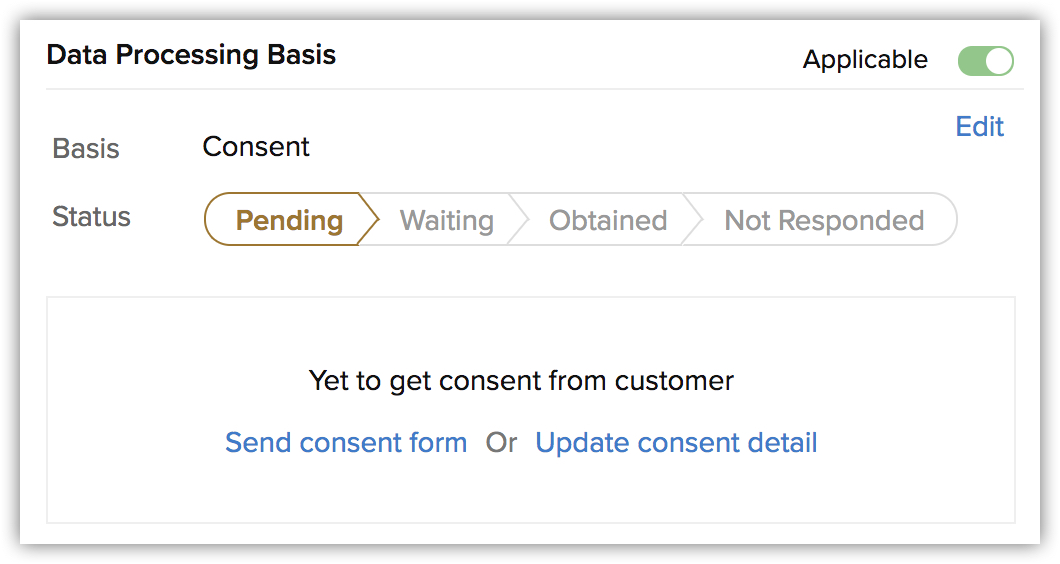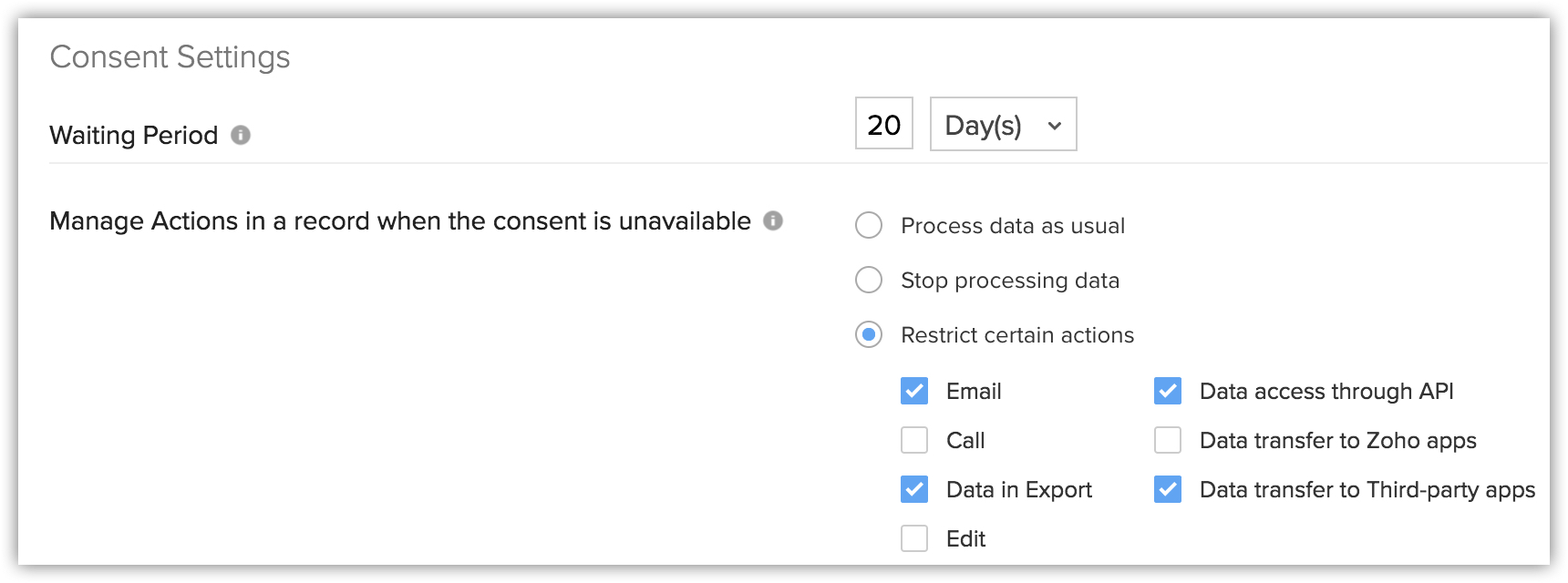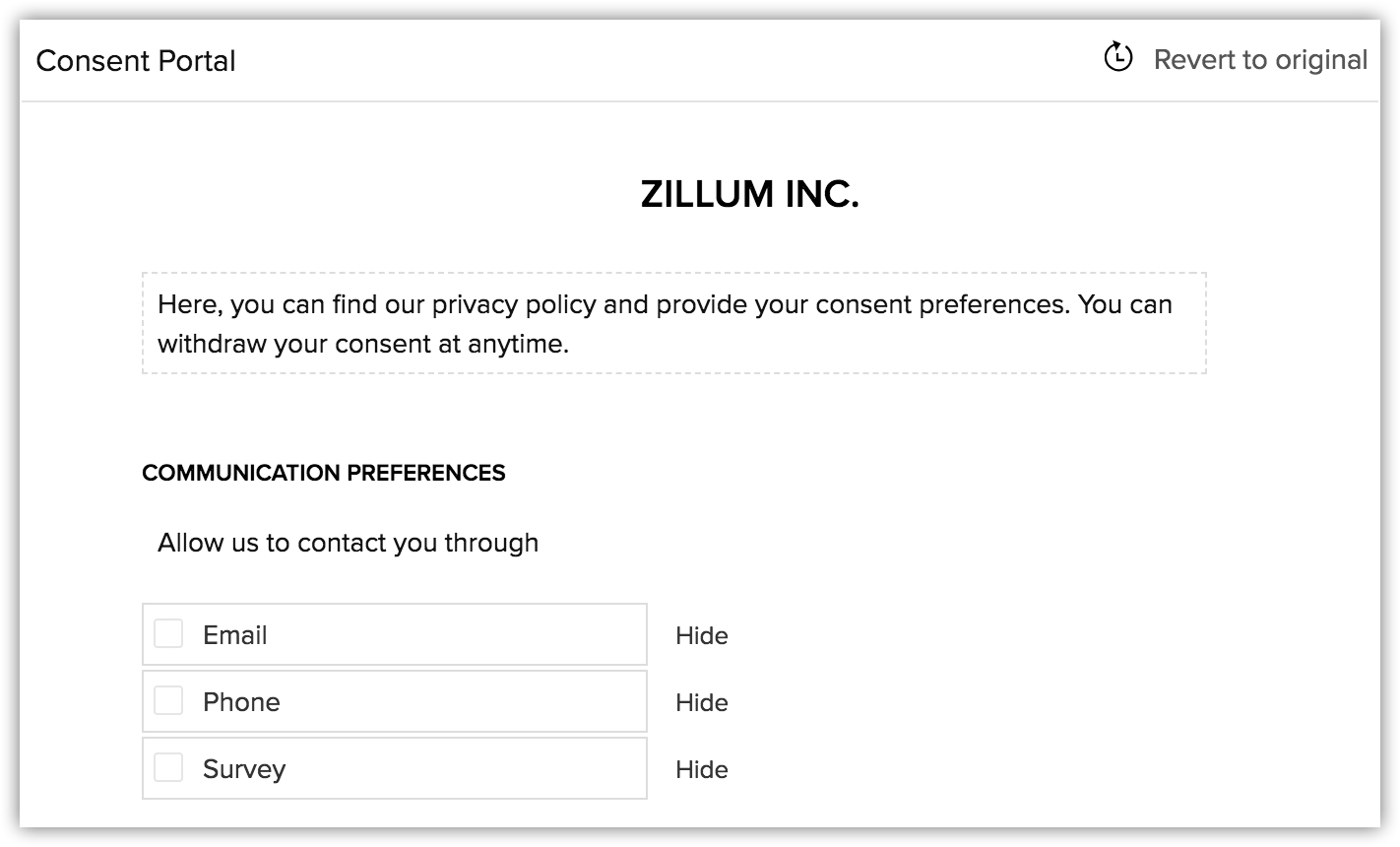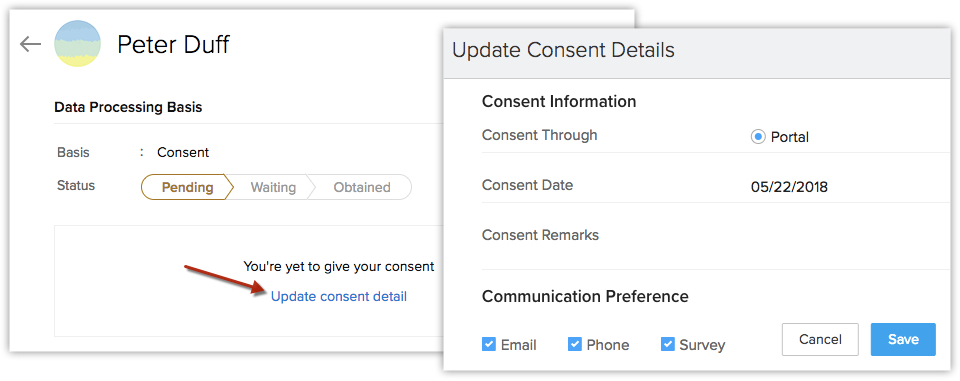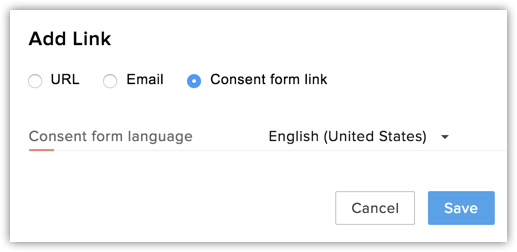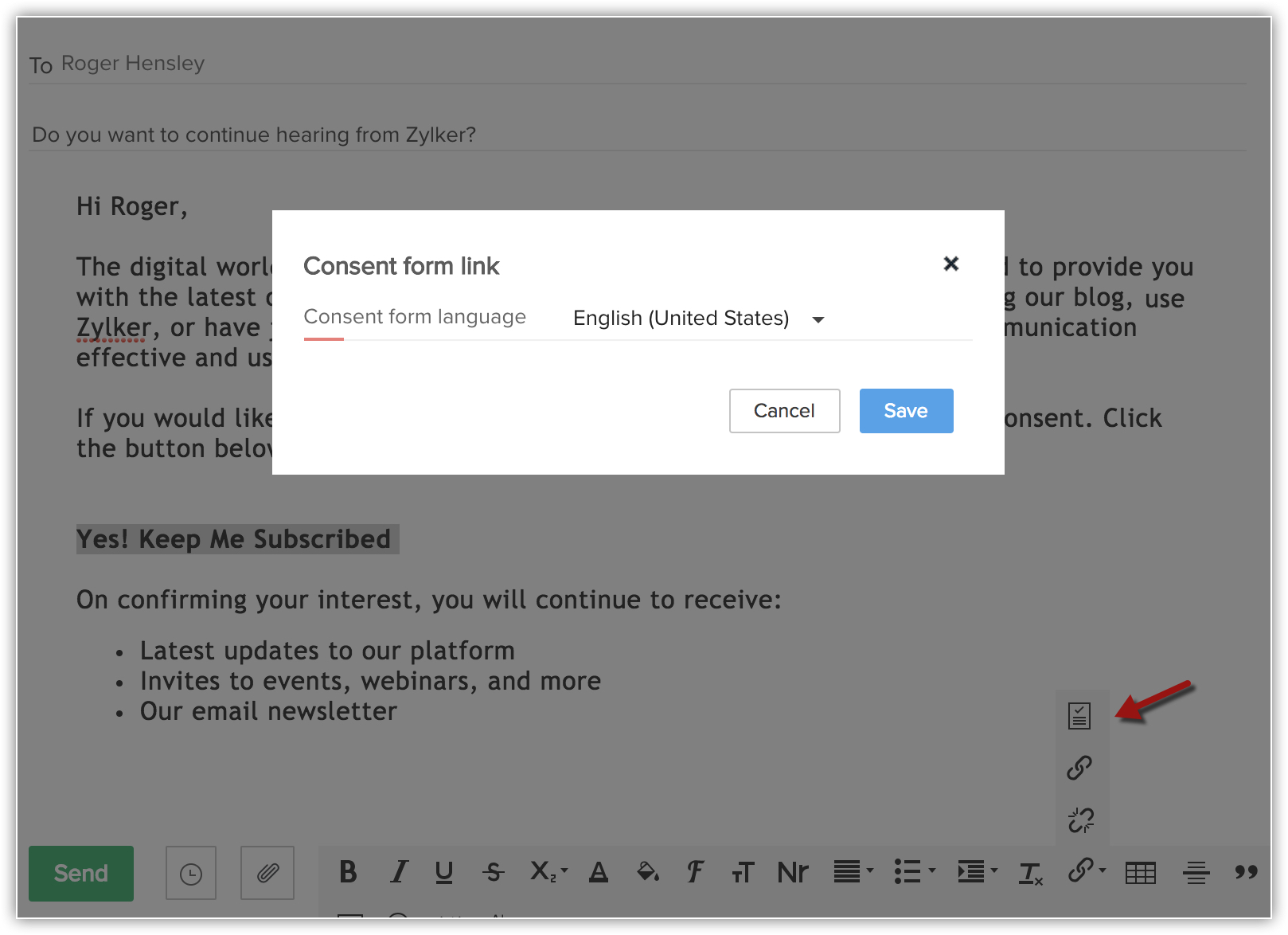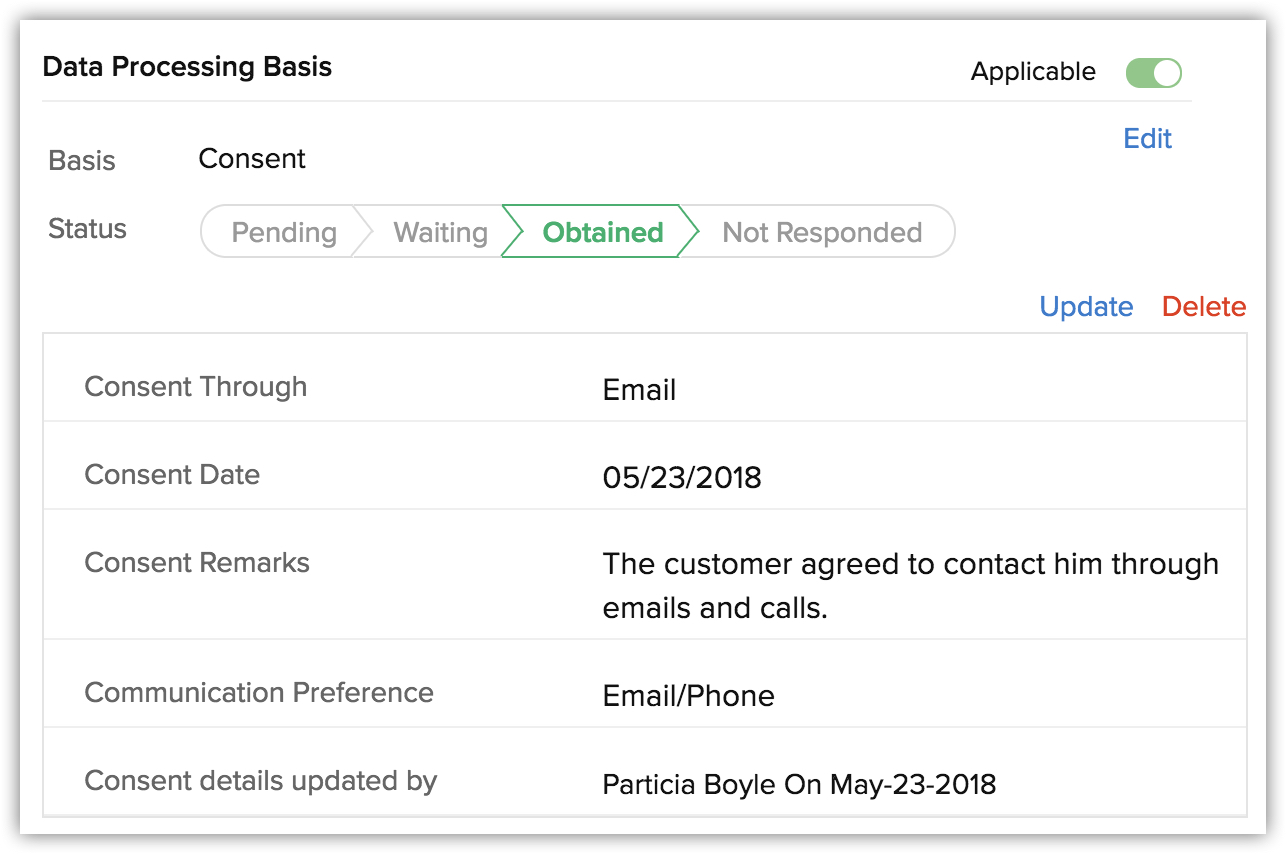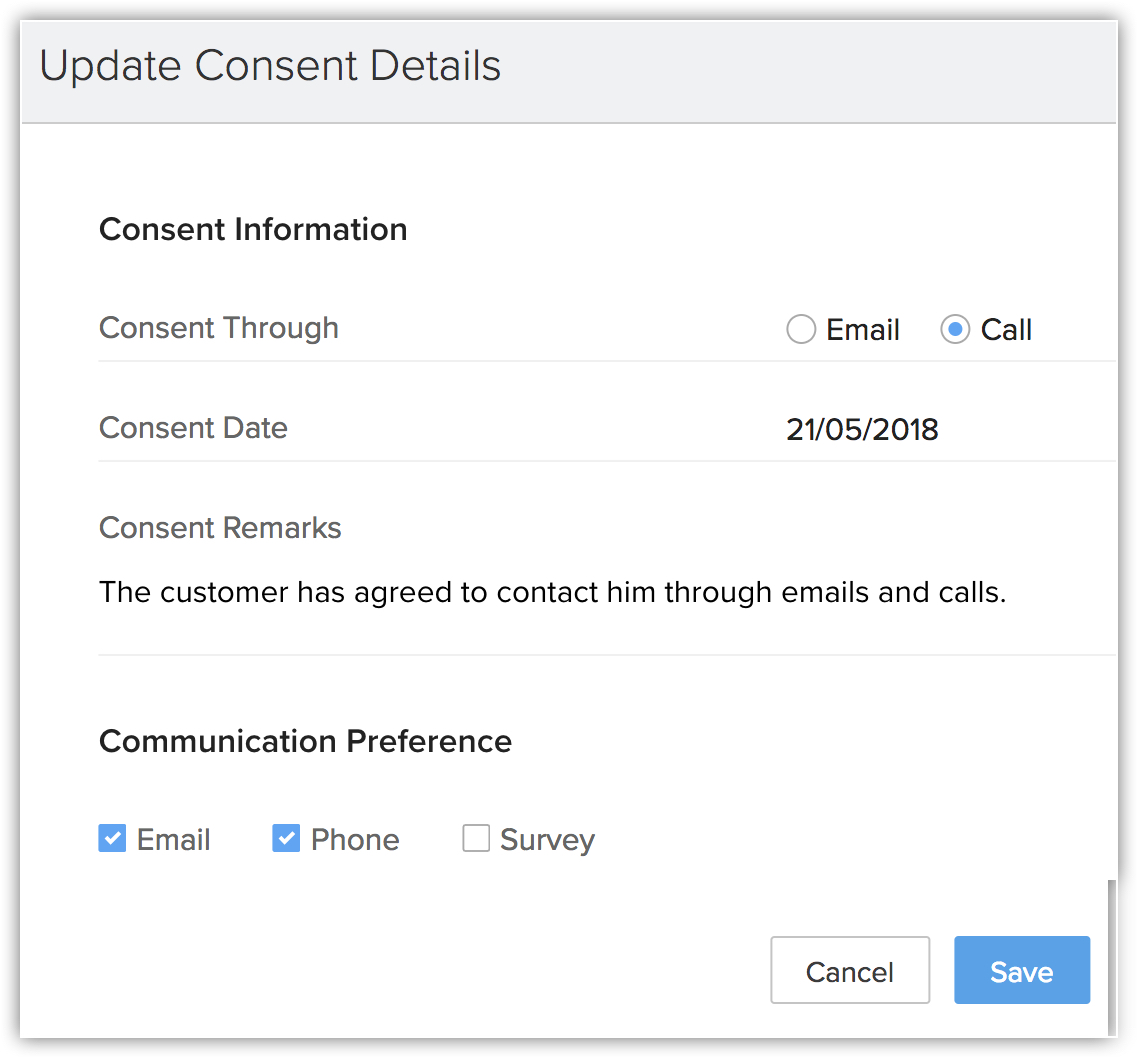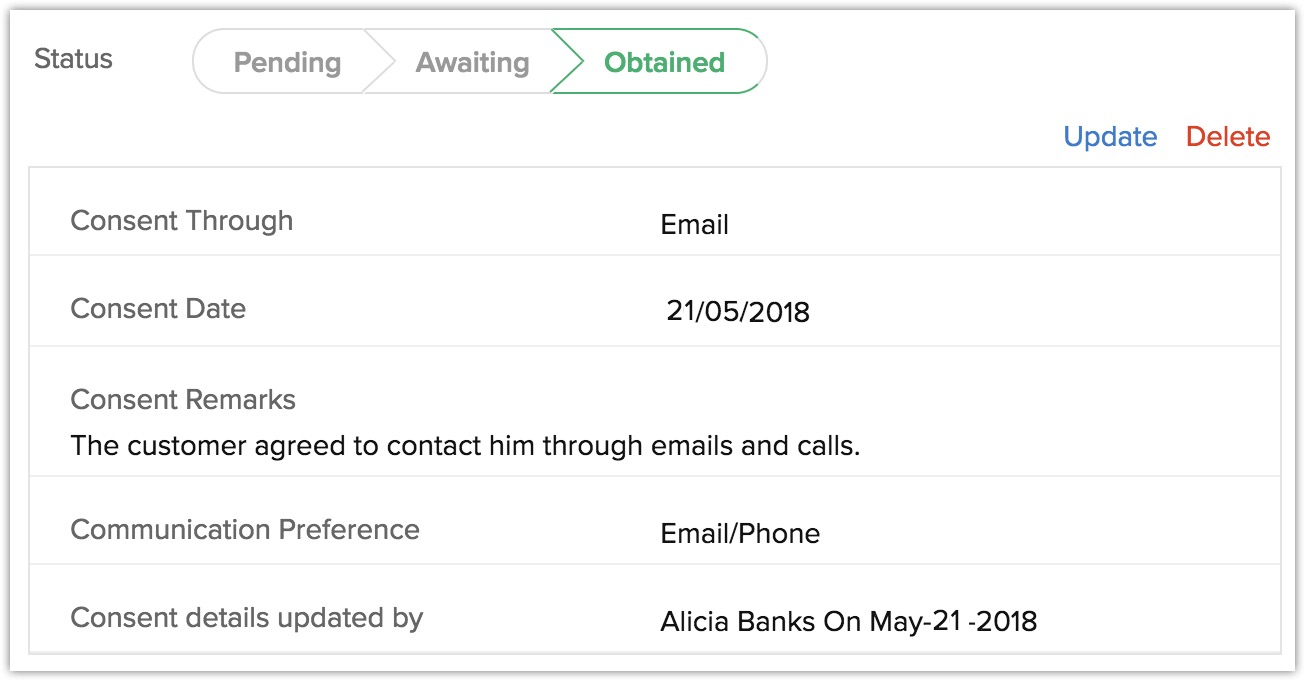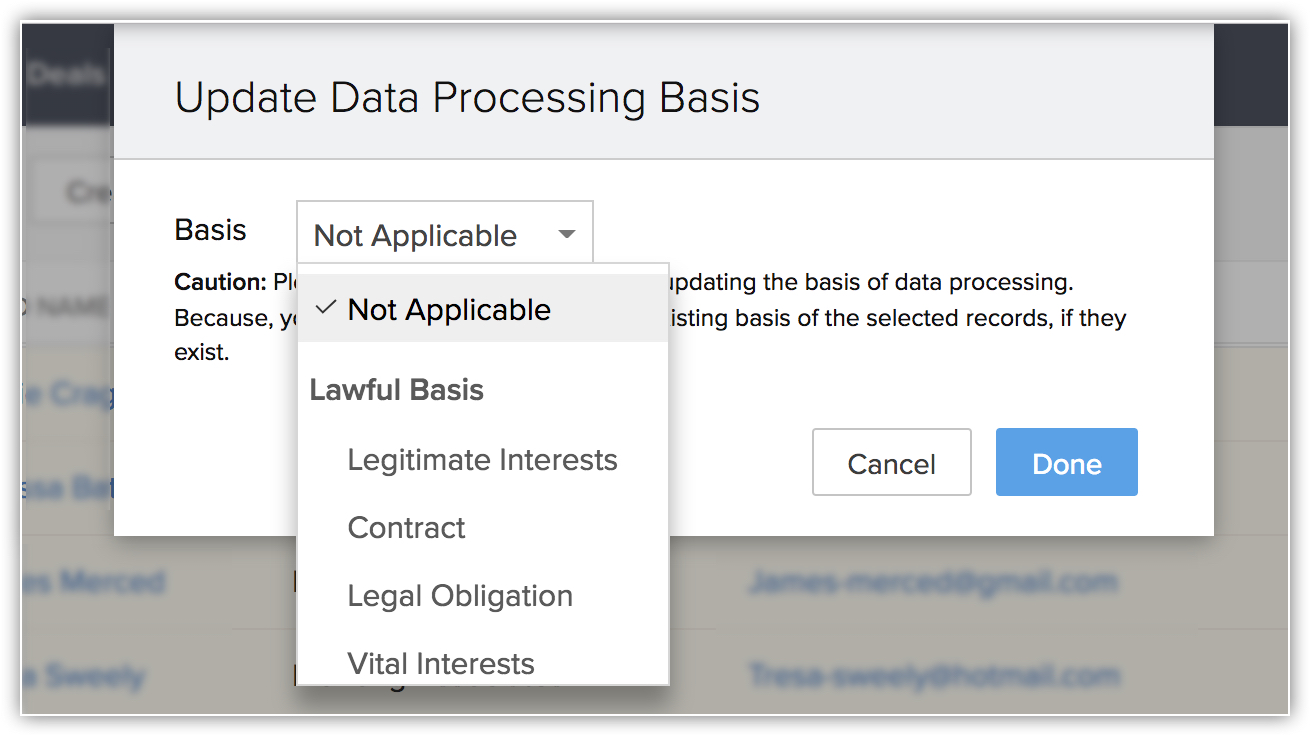La gestion du consentement dans Zoho CRM
Table des matières...
- Comprendre la gestion du consentement dans Zoho CRM
- Définir les paramètres de consentement
- Mettre en place un formulaire de consentement
- Ajouter un lien de consentement dans un modèle d'e-mail
- Afficher le statut d'une demande de consentement
- Mettre en œuvre la gestion du consentement pour vos clients
[Foire Aux Questions]
Les paramètres de gestion du consentement de Zoho CRM vous permettent d'obtenir le consentement de vos prospects et clients. Nous vous proposons un système où vous pouvez personnaliser le formulaire de consentement, l'inclure dans vos modèles d'e-mail, configurer les préférences liées au consentement, et plus important encore, obtenir de l'aide pour garder la trace des détails du consentement.
Le consentement peut être appliqué aux enregistrements dans les modules Contacts, Leads (Prospects), Vendors (Fournisseurs) et les modules personnalisés. Lors de l'activation des Paramètres de conformité RGPD dans Zoho CRM, vous pouvez commencer par marquer des bases légales pour le traitement des données et obtenir le consentement essentiel selon le cas.
Vous commencerez par marquer les enregistrements dont les données doivent être traitées après l'obtention du consentement. Ensuite, personnalisez le formulaire de consentement et intégrez le lien correspondant dans le modèle d'e-mail. Ce modèle d'e-mail peut être utilisé pour envoyer des e-mails aux personnes concernées pour lesquelles l'obtention d'un consentement est obligatoire. Plus tard, le statut du consentement peut être suivi dans des dossiers individuels et des dossiers groupés.
Comprendre la gestion du consentement dans Zoho CRM
Les bonnes pratiques de la gestion du consentement
- Informer les personnes concernées sur la finalité du consentement et le traitement des données.
- Si vous déviez de la finalité initiale du traitement des données pour lequel vous avez reçu le consentement, alors vous devrez à nouveau obtenir le consentement des personnes concernées.
- Assurez-vous de conserver vos demandes de consentement séparées de toutes les autres conditions générales.
- N'utilisez pas de cases pré-cochées ou toutes autres options sélectionnées par défaut dans vos formulaires de consentement. Le consentement doit être une action délibérée par laquelle les personnes concernées choisissent d'adhérer.
- La demande ou le formulaire de consentement doit contenir des détails sur la personne qui obtient le consentement (responsable du traitement), l'endroit où les données sont traitées (sous-traitant), et l'endroit où les données sont partagées.
- Conservez un dossier en bonne et due forme rassemblant les consentements recueillis. Ceci est important pour démontrer que la personne concernée a lui-même donné un consentement en bonne et due forme pour traiter ses données.
- Évitez l'usage de termes techniques et de jargon juridique lors de l'obtention du consentement. Faites en sorte que votre message reste clair et simple.
- Veillez à renouveler le consentement à intervalles réguliers.
Méthodes d'obtention du consentement
Il existe plusieurs manières d'obtenir le consentement des personnes concernées.
- Formulaire de consentement - Le formulaire de consentement disponible dans Zoho CRM peut être personnalisé avec différents champs demandant les préférences de communication, les déclarations de consentement remplies par les personnes concernées, etc. Le lien vers ce formulaire peut être utilisé dans des modèles d'e-mail et envoyé pour obtenir des consentements.
Vous pouvez envoyer des e-mails individuels à partir d'un enregistrement, ou envoyer des e-mails groupés à une liste d'enregistrements. - Mise à jour manuelle - Lorsque vous obtenez un consentement par téléphone ou en personne, vous pouvez le mettre à jour manuellement dans la section Data Privacy (Confidentialité des données) d'un enregistrement.
- Via le portail - Les personnes concernées qui ont accès au portail Zoho CRM peuvent mettre à jour leur consentement à partir du portail.
Étapes de la gestion du consentement
Il y a trois étapes que vous pouvez suivre dans Zoho CRM en ce qui concerne le consentement en tant que base juridique pour le traitement des données. Veuillez noter que le champ d'e-mail principal est utilisé pour mettre à jour le statut du consentement dans tous les dossiers similaires qui ont la même adresse e-mail que l'adresse e-mail principale dans votre compte Zoho CRM. Par exemple, vous obtenez le consentement d'un lead, et lorsque vous convertissez le lead, le contact créé sera mis à jour avec le statut de consentement.
- En attente d'envoi - Lorsque la demande de consentement n'est pas envoyée aux personnes concernées.
- En attente de réponse - Lorsque le formulaire de consentement a été envoyé et que vous attendez une réponse.
- Obtenu - Lorsque vous avez obtenu le consentement de la personne concernée.
- Sans réponse - Lorsque vous n'avez pas reçu le consentement de la personne concernée avant la fin de la période d'attente définie dans les paramètres de consentement.
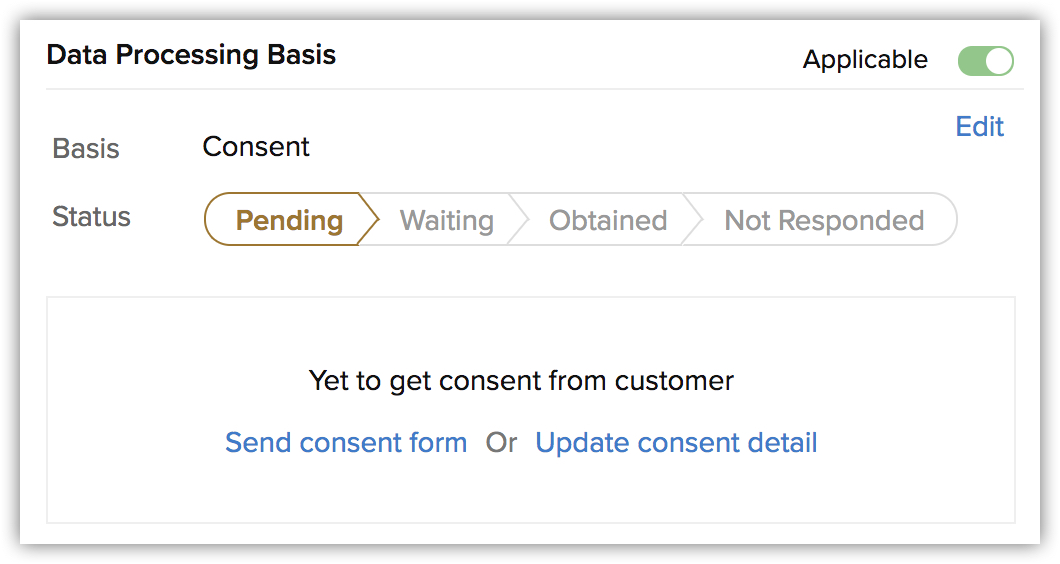
Tableau de bord permettant de visualiser le statut du consentement.
Sous Configuration > Users and Control (Utilisateurs et contrôle) > Compliance Settings (Paramètres de conformité) > Overview (Aperçu), vous pouvez afficher les enregistrements qui relèvent de chaque statut de consentement - En attente d'envoi, En attente de réponse, et Obtenu. Vous pouvez cliquer sur un statut pour afficher les enregistrements et effectuer les actions nécessaires comme l'envoi d'un e-mail de consentement aux enregistrements sélectionnés, la mise à jour de la base juridique de traitement des données, etc.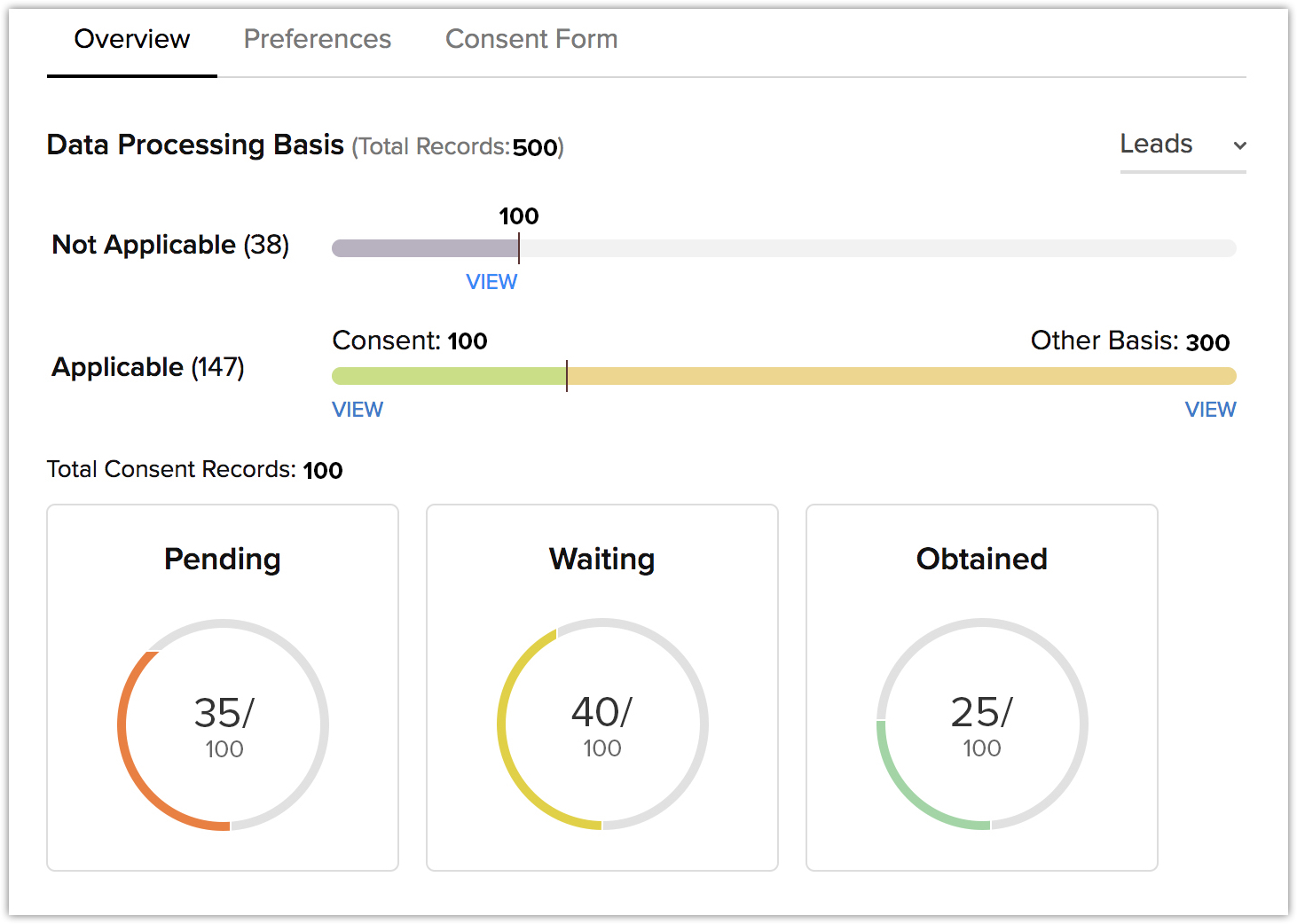
Définir les paramètres de consentement
Les paramètres de consentement vous permettent de définir deux choses :
- Une période d'attente pour obtenir un consentement : vous définissez un délai dans lequel vous devez obtenir une réponse de la personne concernée au sujet de la demande de consentement. Il peut s'agir de jours ou de mois. Lorsque vous n'obtenez pas de consentement dans le délai spécifié, le statut de consentement est marqué comme Not Responded (Sans réponse) et est automatiquement verrouillé. Les données de ces enregistrements ne seront pas traitées.
- Restreindre les actions pour les enregistrements : pendant cette période d'attente, lorsque le responsable du traitement attend une réponse des personnes concernées, vous pouvez décider ce qui doit être fait des enregistrements. Les options incluent : le traitement des données habituel, l'arrêt du traitement des données, la limitation de certaines actions pour les enregistrements, comme l'envoi d'e-mails, les appels téléphoniques, la modification, etc.
Pour définir les paramètres de consentement
- Cliquez sur Configuration > Users and Control (Utilisateurs et contrôle) > Compliance Settings (Paramètres de conformité) > Préférences.
- Dans la section Consent Settings (Paramètres de consentement), procédez comme suit :
- Période d'attente - Sélectionnez la période en Jours ou Mois.
Après la fin de cette période d'attente, le statut du consentement est mis à jour comme Not Responded (Sans réponse).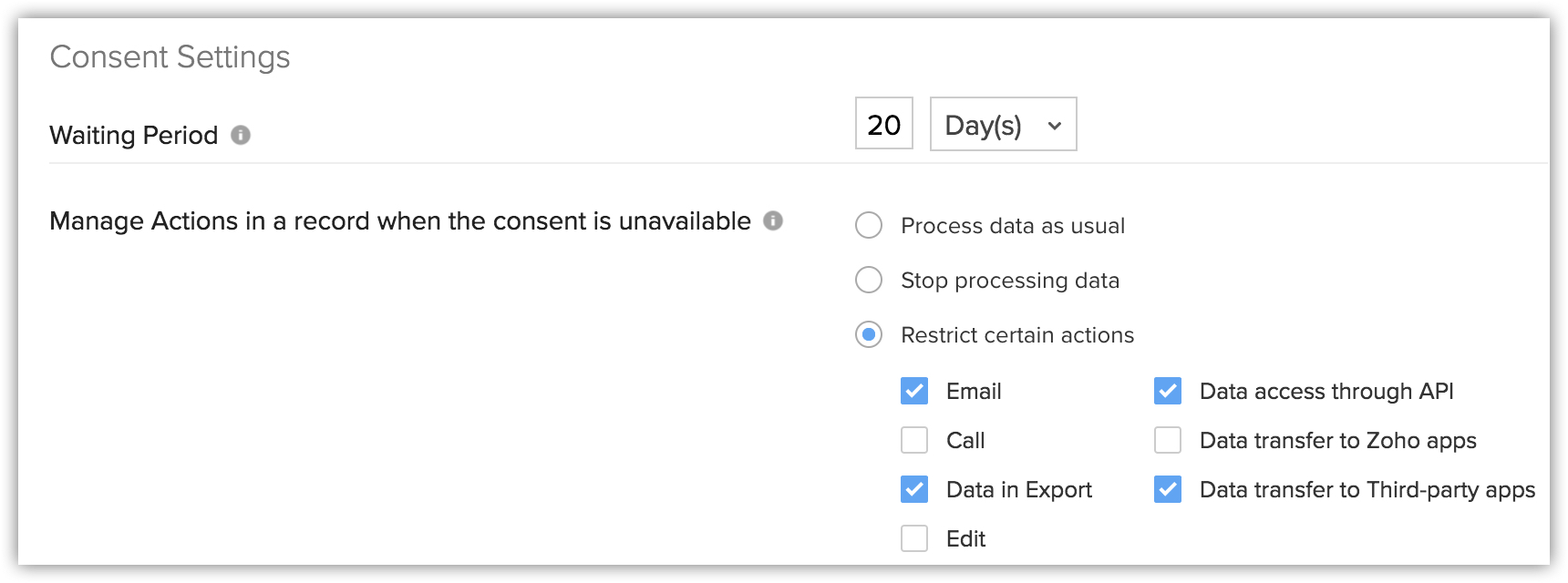
- Gérer les actions dans un enregistrement lorsque le consentement n'est pas disponible - Sélectionnez un des éléments suivants :
- Traiter les données comme d'habitude - Vous pouvez continuer à travailler avec les enregistrements comme d'habitude.
- Arrêter le traitement des données - Les enregistrements seront verrouillés et l'enregistrement ne sera pas traité.
- Restreindre certaines actions - Sélectionner les actions qui doivent être restreintes lorsque le consentement n'est pas encore reçu.
- Période d'attente - Sélectionnez la période en Jours ou Mois.
- Cliquez sur Enregistrer.
Mettre en place un formulaire de consentement
Le formulaire de consentement peut être personnalisé et permet aux responsables de détailler ce pour quoi ils requièrent un consentement. Les éléments suivants peuvent être ajoutés dans le formulaire :
- La finalité de la collecte de données.
- Le canal de communication préféré.
Pour configurer le formulaire de consentement
- Cliquez sur Configuration > Users and Control (Utilisateurs et contrôle) > Compliance Settings (Paramètres de conformité).
- Sur la page Compliance Settings (Paramètres de conformité), cliquez sur le sous-onglet Consent Form (Formulaire de consentement).
- Sélectionnez la Langue dans laquelle vous souhaitez que vos titulaires des données visualisent le formulaire.
- Dans leConsent Portal (Portail de consentement), effectuez les opérations suivantes pour personnaliser le formulaire :
- Ajoutez le texte nécessaire pour établir l'objectif de l'utilisation de leurs données personnelles et le motif de votre demande de consentement.
- Pour les Communication Preferences (Préférences de communication), indiquez une description courte. Par exemple : autorisez-nous à vous contacter par :
- Cliquez sur les liens Afficher/Masquer associés aux options correspondantes (e-mail, téléphone, sondage) pour les afficher ou les masquer dans le formulaire.
En fonction de la sélection, la possibilité d'envoyer des e-mails, effectuer des appels ou d'envoyer des sondages sera désactivée pour les enregistrements correspondants.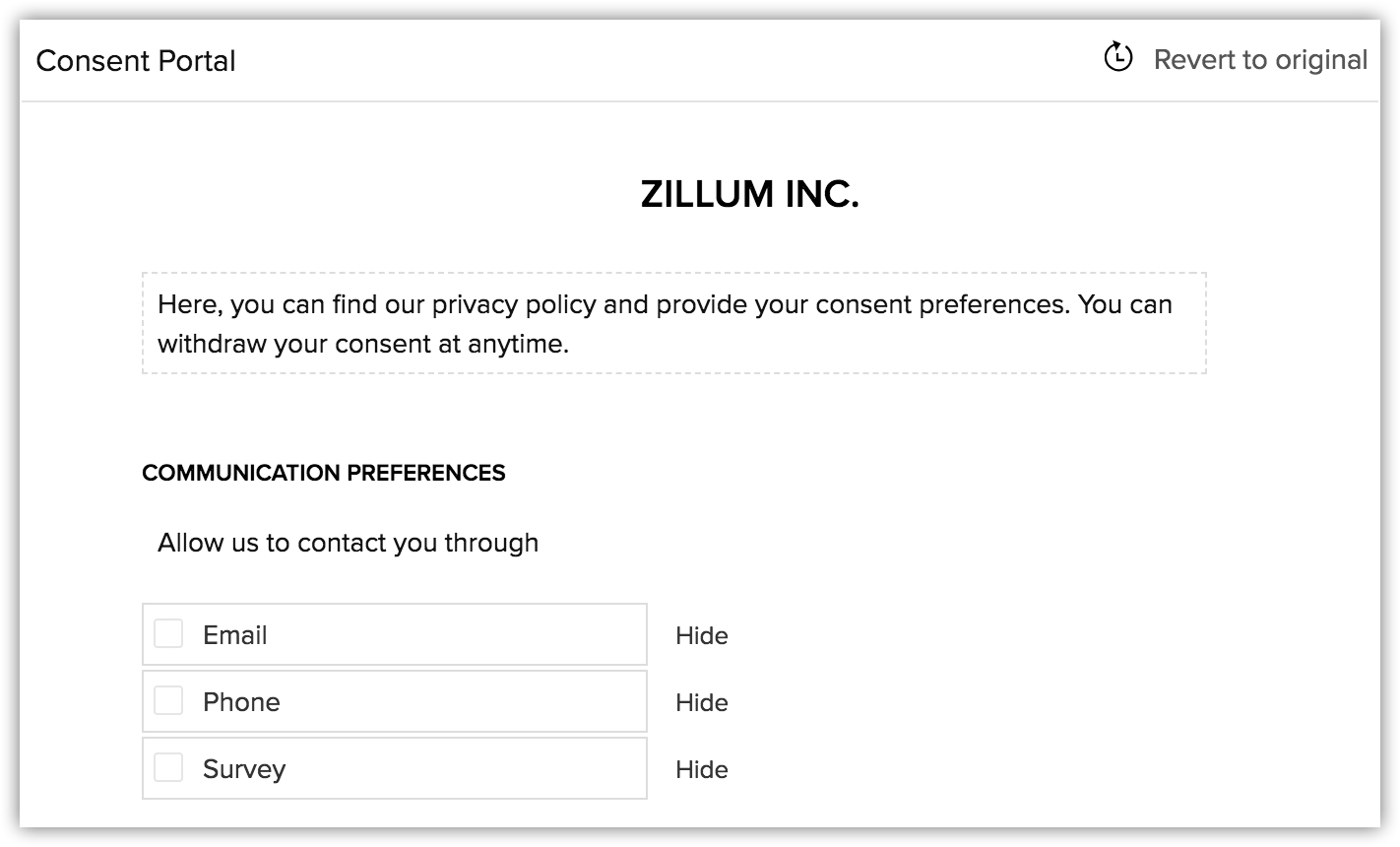
- Pour la Consent Statement (Déclaration de consentement), ajoutez un message qui demande aux titulaires des données de fournir leurs éventuelles remarques.
- Ajoutez votre Déclaration de confidentialité dans la zone de texte.
- Ajoutez un texte supplémentaire avant le bouton Soumettre du formulaire.
- Cliquez sur Aperçu pour vérifier le formulaire, puis cliquez sur Enregistrer.
Remarque :
- Lorsque le consentement est recueilli et que le titulaire des données consent à recevoir des communications uniquement par e-mail et non pas par téléphone, il est automatiquement restreint dans Zoho CRM. L'icône d'appel située à côté du numéro de téléphone sera désactivée. De même, disons que Dan, votre client, souhaite être contacté uniquement par téléphone, alors le bouton Envoyer un e-mail sera désactivé. Aucun e-mail ne sera envoyé par le biais d'aucun canal, comme par exemple l'envoi d'e-mails à partir d'Affichages Liste, par le biais d'envois d'e-mails groupés, de workflows, etc.
- De même, si Dan préfère ne pas être contacté via des sondages, le Insert Survey link (Lien Insérer sondage) de la fenêtre de rédaction d'e-mails sera désactivé. En outre, l'option Send Survey (Envoyer sondage) sous Related list (Liste associée) ne sera pas disponible. Depuis la vue Affichage Liste, lorsque vous envoyez un e-mail à l'aide d'un modèle contenant un lien de sondage, l'e-mail ne sera pas envoyé à Dan. Le message d'alerte listera les raisons qui ont empêché l'envoi des e-mails concernés.
- Les utilisateurs du portail peuvent mettre à jour leurs détails de consentement depuis le Portail Zoho CRM. Les utilisateurs du portail peuvent également mettre à jour les détails du consentement des Prospects/Contacts qu'ils ajoutent. Voir également Confidentialité des données pour les utilisateurs du portail
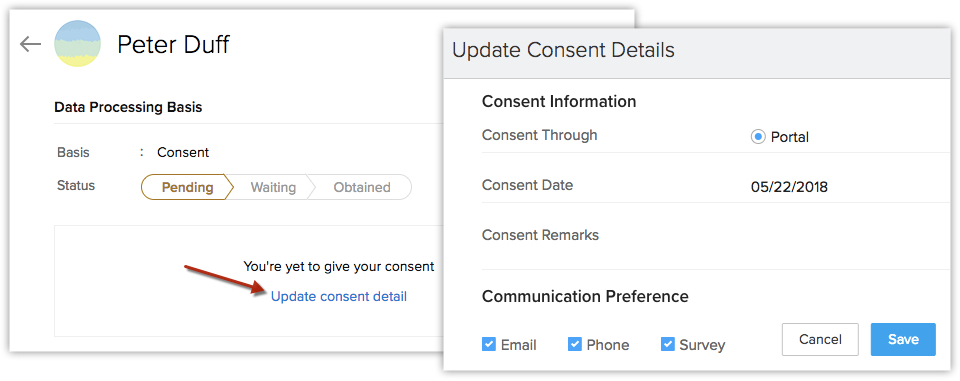
Ajouter un lien de consentement dans un modèle d'e-mail
Afin de garantir que les données collectées sont utilisées uniquement dans la finalité déclarée par le responsable et de garantir la confidentialité et la sécurité des données collectées, Zoho CRM propose plusieurs options. Ces consentements peuvent être collectés de deux manières différentes :
- Vous pouvez envoyer un e-mail demandant aux titulaires des données de remplir le formulaire de consentement et d'indiquer leurs préférences.
- Vous pouvez obtenir ce consentement par téléphone ou par tout autre moyen et le mettre à jour dans votre compte CRM.
Le lien du formulaire de consentement peut être ajouté :
- dans un modèle d'e-mail et utilisé pour envoyer des e-mails.
- pendant la rédaction d'un e-mail envoyé à un individu.
Pour ajouter le lien de consentement dans un modèle d'e-mail
- Cliquez sur Configuration > Personnalisation > Modèles > E-mail.
- Cliquez sur + New Template (+ Nouveau modèle).
Vous pouvez également ajouter le lien à vos modèles d'e-mail existants. - Sélectionnez le module pour lequel le modèle d'e-mail doit être créé dans la liste déroulante et cliquez sur Suivant.
- Choisissez le modèle Blank (Vierge) ou l'un des modèles existants dans la galerie et personnalisez-le.
- Glissez-déposez tous les composants requis depuis la section All Components (Tous les composants) sur le modèle et personnalisez-le selon les besoins.
- Sélectionnez une ligne de texte appropriée et cliquez sur l'icône Create Link (Créer lien) depuis l'éditeur.
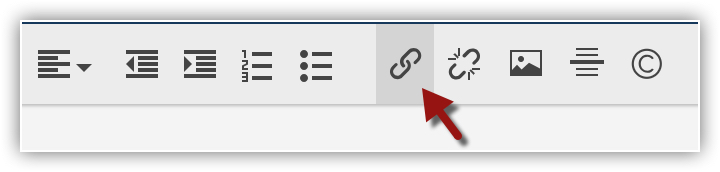
- Dans la fenêtre contextuelle Add Link (Ajouter un lien), sélectionnez Consent form link (Lien vers le formulaire de consentement).
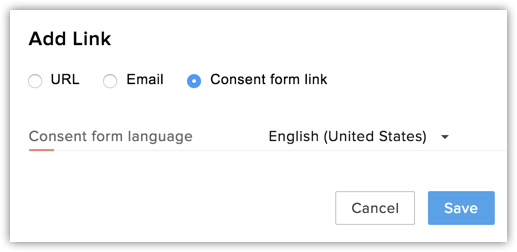
- Sélectionnez la Consent for language (Langue du formulaire de consentement) dans la liste déroulante.
- Cliquez sur Enregistrer.
- Dans la fenêtre contextuelle Add Link (Ajouter un lien), sélectionnez Consent form link (Lien vers le formulaire de consentement).
- Personnalisez le modèle et Enregistrez-le dans le dossier approprié.Voir également Modèles d'e-mail
Pour ajouter le lien de consentement dans un e-mail
- Sélectionnez un enregistrement pour envoyer le lien du formulaire de consentement.
- Sur la page Record's Details (Détails de l'enregistrement), cliquez sur Envoyer un e-mail.
- Rédigez votre e-mail dans la fenêtre de rédaction d'e-mail.
- Sélectionnez un mot ou une phrase qui contiendra le lien vers le formulaire.
- Cliquez sur l'icône Lien puis sélectionnez l'icône Consent Form (Formulaire de consentement).
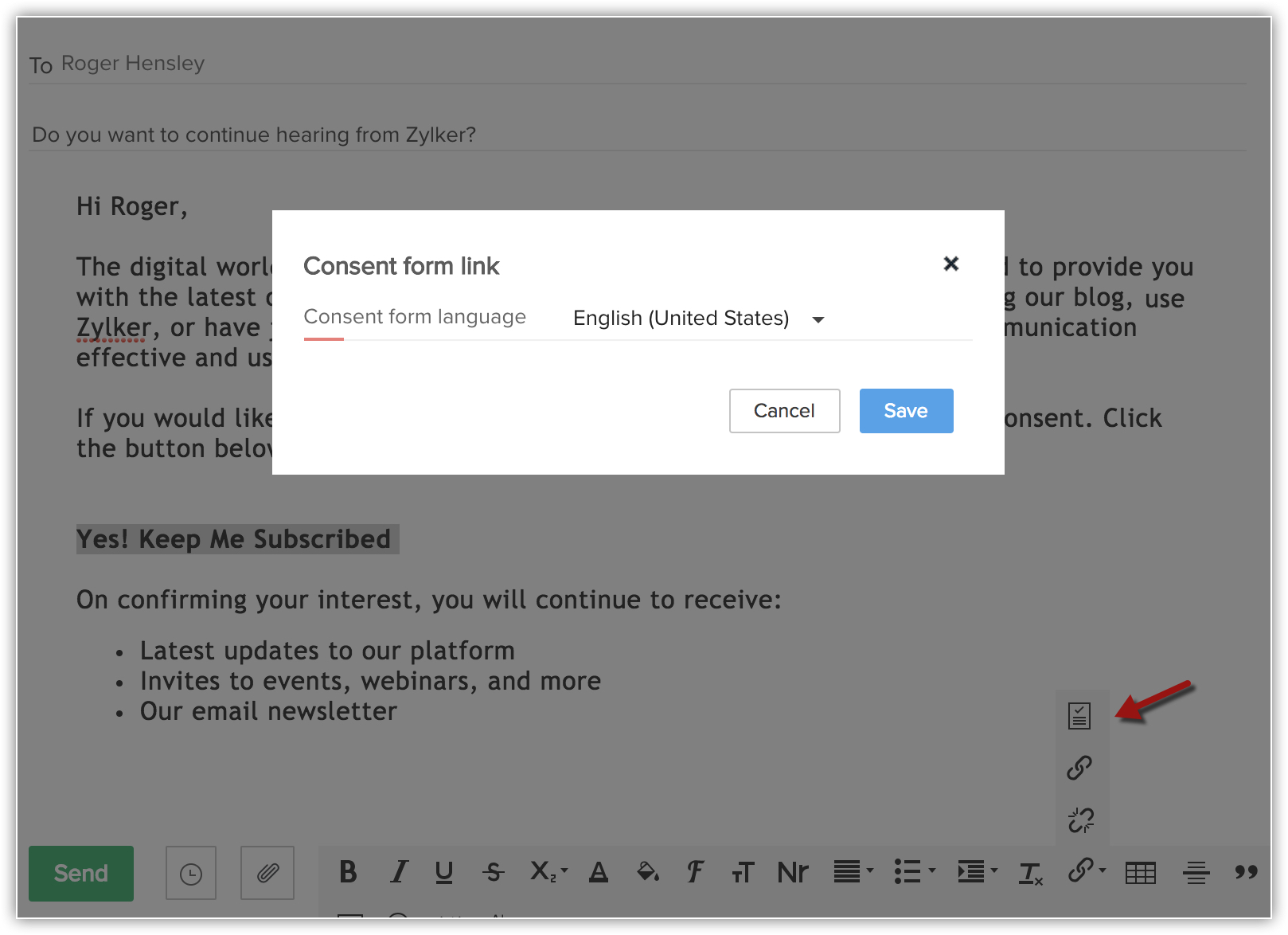
- Dans la fenêtre contextuelle, sélectionnez la Consent Form Language (Langue du formulaire de consentement) dans la liste déroulante et cliquez sur Enregistrer.
- Cliquez sur Send (Envoyer).
Pour mettre à jour manuellement les informations concernant le consentement
- Cliquez sur Open the data subjects record (Ouvrir l'enregistrement des titulaires de données) dans votre compte CRM.
L'enregistrement peut être dans le module Prospects, Contacts, Fournisseurs ou tout autre module personnalisé pour lequel la conformité RGPD est activée. - Cliquez sur Data Privacy (Confidentialité des données).
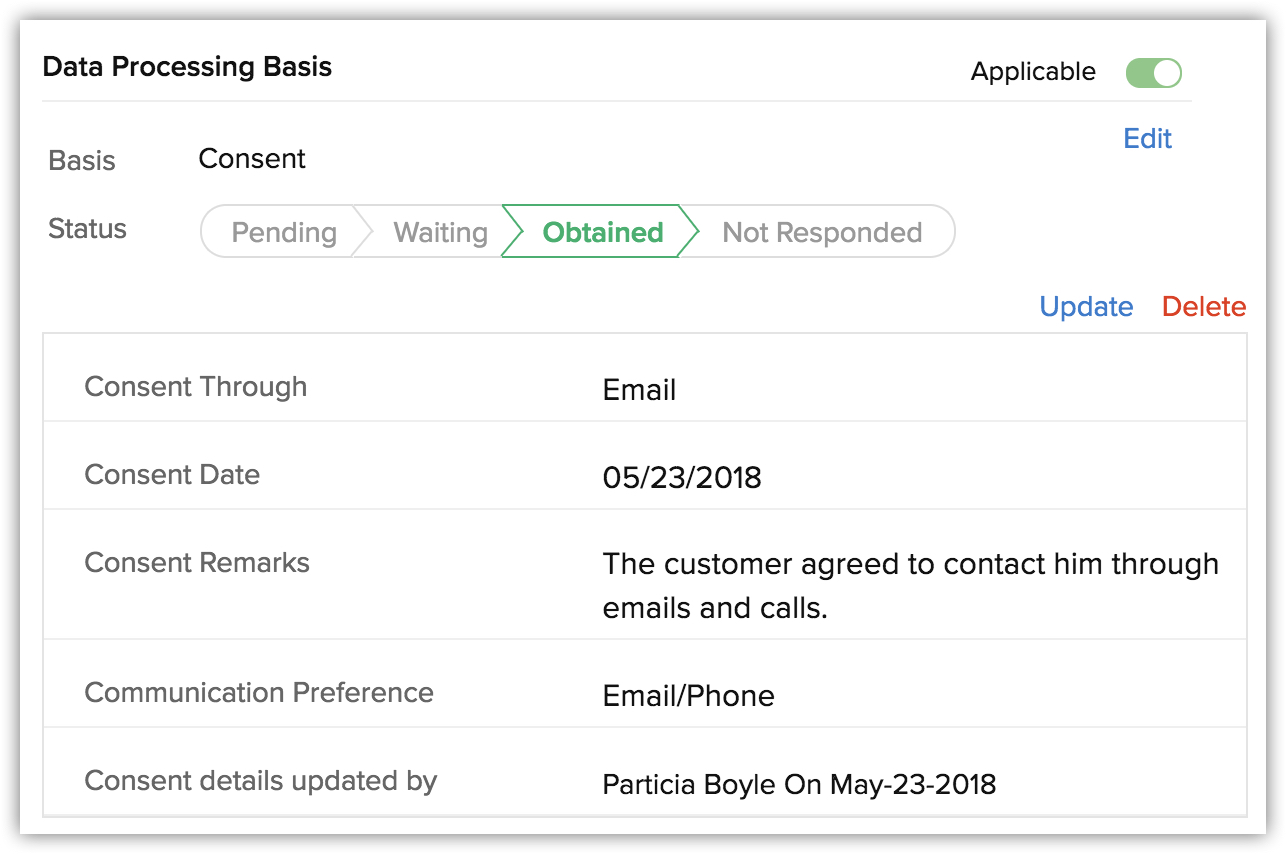
- Sous Consent Details (Informations sur le consentement), marquez la Data Processing Basis (Base de traitement des données) comme Applicable et sélectionnez Consent (Consentement) dans la liste déroulante.
- Sous le statut En attente, cliquez sur le lien Update consent details (Mettre à jour les informations relatives au consentement).
- Dans la fenêtre contextuelle Update Consent Details (Mettre à jour les informations relatives au consentement), procédez comme suit :
- Sélectionnez E-mail ou Call (Appel téléphonique) pour garder une trace de la façon dont vous avez reçu le consentement.
- Dans le champ ConsentDate (Date du consentement), indiquez la date à laquelle vous avez réceptionné le consentement.
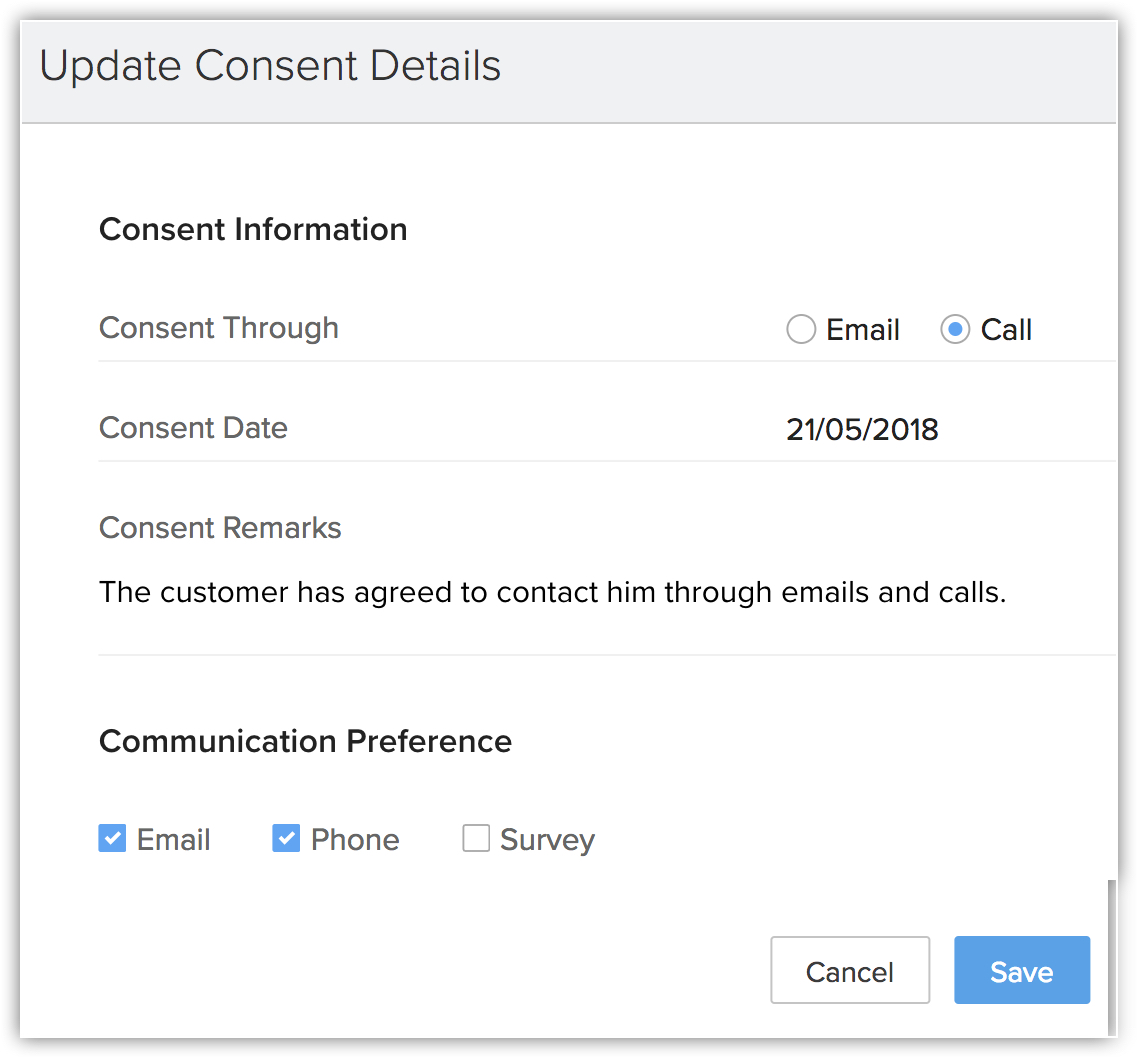
- Ajoutez des Consent Remarks (Remarques relatives au consentement), le cas échéant.
- Sélectionnez dans la liste la ou les Communication Preferences (Préférences de communication) mentionnées par le titulaire des données.
- Cliquez sur Enregistrer.
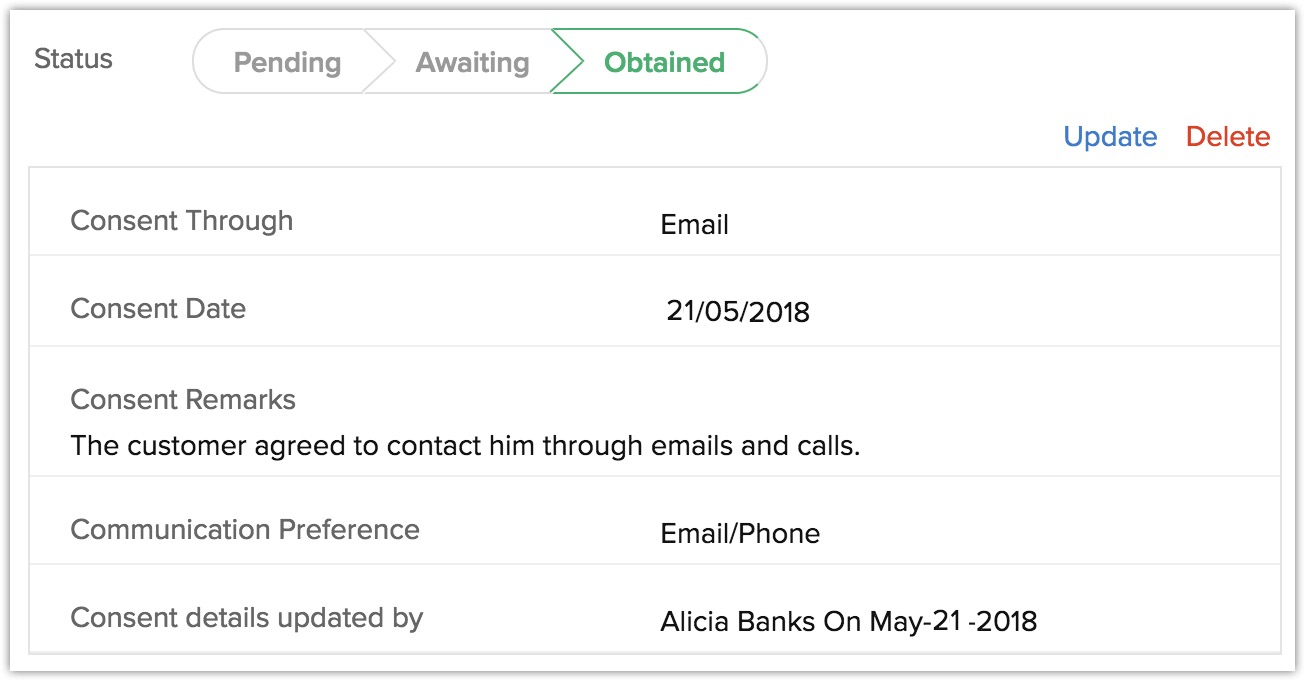
Afficher le statut d'une demande de consentement
Pour visualiser le statut de la demande de consentement
- Cliquez sur Configuration > Users and Control (Utilisateurs et contrôle) > Compliance Settings (Paramètres de conformité) > Overview (Vue d'ensemble).
Sous Date Processing Basis (Base de traitement des données), les différents statuts de consentement sont répertoriés. - Dans la liste déroulante, sélectionnez un module pour lequel vous souhaitez consulter le statut du consentement.
- Cliquez sur un statut pour afficher les enregistrements qui entrent dans cette catégorie.
Pour les enregistrements en attente, vous pouvez sélectionner les enregistrements et envoyer un formulaire de consentement ou mettre à jour la base de traitement des données.
Mettre en œuvre la gestion du consentement pour vos clients
Avant de mettre en œuvre la gestion du consentement pour votre entreprise, vous devez avoir connaissance des trois catégories de titulaires de données en jeu.
- Les clients dont vous n'avez pas besoin d'obtenir le consentement.
- Les clients existants dont vous avez besoin d'obtenir le consentement.
- Les nouveaux clients dont vous avez besoin d'obtenir le consentement.
Les clients dont vous n'avez pas besoin d'obtenir le consentement.
À votre discrétion et en fonction de vos dossiers commerciaux, les titulaires de données dont les données personnelles seront traitées sur des bases légales autres que le consentement doivent être filtrés en premier. Voici comment :
- Créez un Affichage Liste qui filtre ces enregistrements. Voir aussi Gestion des Affichages Liste
- Sélectionnez un enregistrement dans l'Affichage Liste.
- Cliquez sur l'icône Plus, puis cliquez sur Update Data Processing Basis (Mettre à jour la base de traitement des données).
- Marquez la base de traitement des données commeNot Required (Non requise), ou l'une des bases autres que Consent (Consentement).
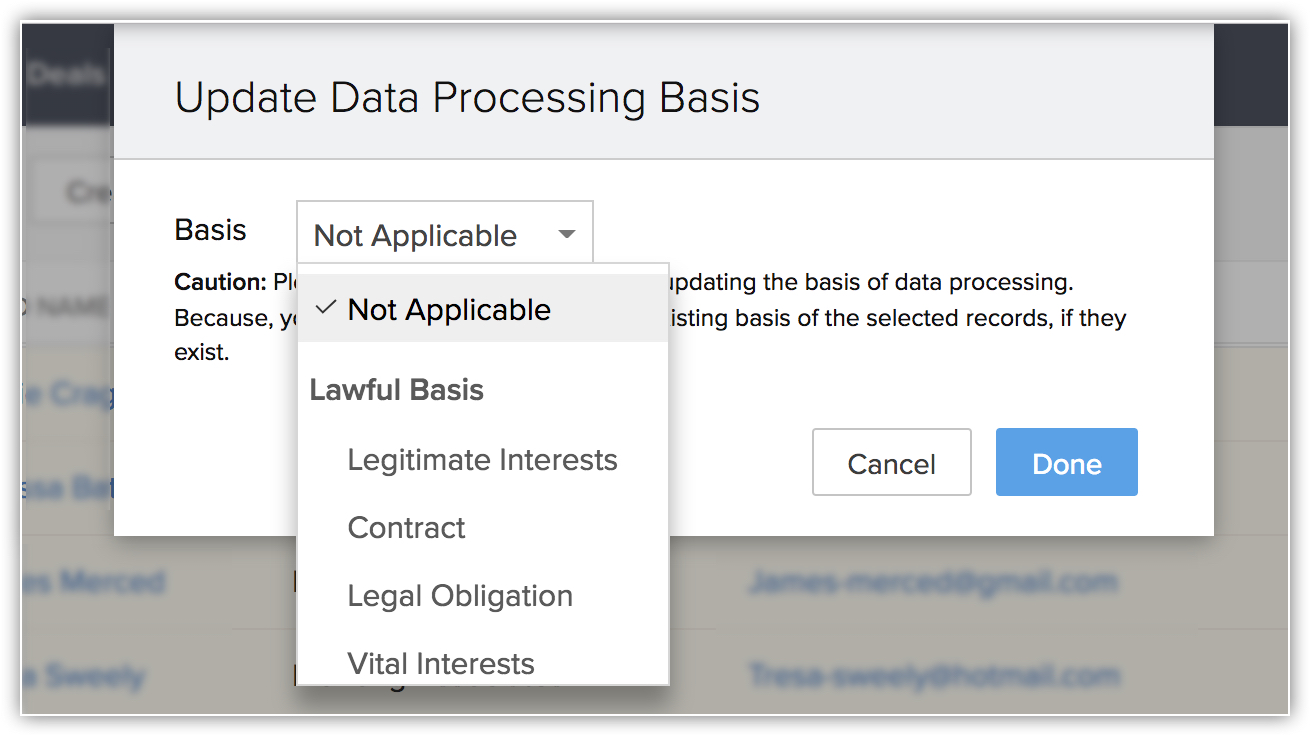
Les clients existants dont vous avez besoin d'obtenir le consentement.
Pour vos clients existants ou pour d'autres titulaires de données dans votre compte CRM, vous pouvez obtenir un consentement en utilisant le formulaire de consentement disponible dans Zoho CRM.
- Personnalisez le formulaire de consentement.
- Créez un modèle d'e-mail contenant le lien du formulaire de consentement.
- Créez un Affichage Liste qui filtre les nouveaux enregistrements auxquels vous souhaitez envoyer l'e-mail de consentement. Voir aussi Gestion des Affichages Liste
- Sélectionnez les enregistrements à partir de l'Affichage Liste et utilisez l'option Envoyer un e-mail.
- Choisissez le modèle contenant le lien du formulaire de consentement et envoyez-le aux titulaires de données sélectionnés.
Les nouveaux clients dont vous avez besoin d'obtenir le consentement.
Pour les nouveaux clients ou autres titulaires de données, vous pouvez rester préparé en créant un modèle d'e-mail contenant le lien du formulaire de consentement.
- Personnalisez le formulaire de consentement.
- Créez un modèle d'e-mail contenant le lien du formulaire de consentement.
- Utilisez le modèle d'e-mail pour envoyer des e-mails à partir de l'Affichage Liste, et des règles de workflow.
FAQ
1. Quels sont les différents moyens via lesquels vous pouvez obtenir le consentement du client ?
2. J'ai désactivé la conformité. Quel sera l'impact sur la base de traitement des données de mes dossiers existante ?
3. Qu'arrive-t-il aux données si le client ne répond pas à un e-mail de consentement dans un certain délai ?
Note : le contenu présenté dans ce document ne doit pas être interprété comme un avis juridique. Contactez votre conseiller juridique pour connaître l'impact du RGPD sur votre organisation et ce que vous devez faire pour vous y conformer.